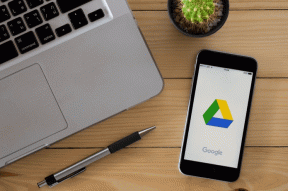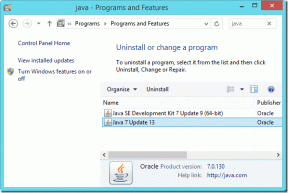12 módszer a Microsoft nem küld üzenetet ellenőrző hibájának javítására
Vegyes Cikkek / / April 03, 2023

Ne feledje, hogyan Elfelejtettem a jelszavam a Google arra késztette, hogy válaszoljon egy biztonsági kérdésre arra az esetre, ha meg akarná változtatni jelszavát? A mai digitális korban a kiberfenyegetések egyre kifinomultabbak. Ez hangsúlyozza a korábbinál jobb proaktív intézkedések meghozatalának szükségességét, hogy megvédjük online fiókjainkat, adatainkat, információinkat és miegymásunkat. Ennek biztosítása érdekében a Microsoft kétlépcsős ellenőrzési módszert adott a felhasználók számára, amely egyszerű, de hatékony módja annak, hogy növeljék fiókjaik biztonságát, és olyan falat építsenek, amelyet nehéz megkerülni vagy áttörni. De problémák merülnek fel, ha a felhasználó nem kap Microsoft ellenőrző kódot a fiókhoz való hozzáférés és a kéttényezős hitelesítés engedélyezéséhez. Ebből a cikkből megtudjuk, hogyan javíthatja ki a Microsoft nem küld üzenet-ellenőrzést. Tehát folytassa az olvasást, hogy megoldja az ellenőrző kódot, amely nem küldi el a hibát.
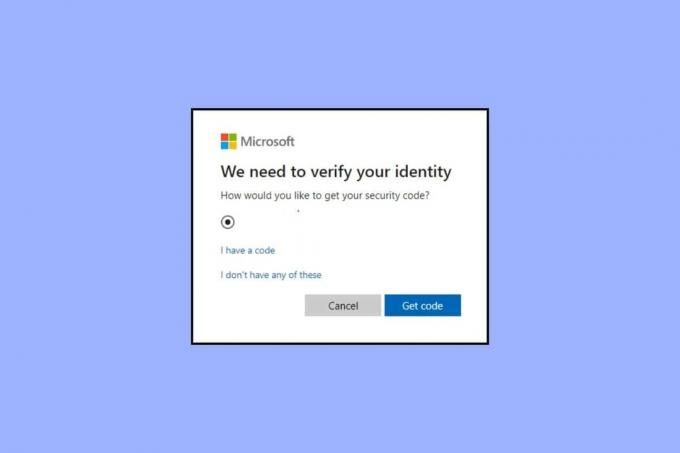
Tartalomjegyzék
- A Microsoft nem küld üzenetet ellenőrző hiba elhárításának módjai
- Mi az a kétlépcsős azonosítás?
- Azok az okok, amelyek miatt az ellenőrző kód nem küld hibát
- A Microsoft nem küld üzenetet ellenőrzési hibájának javítása
- 1. módszer: Írja be még egyszer a számot
- 2. módszer: Használjon másik mobilszámot
- 3. módszer: Aktiválja a mobilszolgáltatásokat
- 4. módszer: Javítsa meg az internetkapcsolatot
- 5. módszer: Állítsa vissza a mobilhálózati kapcsolatot
- 6. módszer: tiltsa le a VPN-t
- 7. módszer: Tiltsa le a proxyszervereket
- 8. módszer: Engedélyezze az ismeretlen forrásból származó üzeneteket
- 9. módszer: Lépjen át a Spam mappán
- 10. módszer: Lépjen át a Spam vagy Levélszemét szakaszon
- 11. módszer: Jelszó nélküli fiók használata a Microsoft Authenticatorral (nem ajánlott)
- 12. módszer: Forduljon a Microsoft ügyfélszolgálatához
A Microsoft nem küld üzenetet ellenőrző hiba elhárításának módjai
Amikor Ön vagy valaki megpróbálja megváltoztatni az Ön jelszavát, a Microsoft ellenőrző kódot küld Önnek. Kódot is küld annak ellenőrzésére, hogy a felhasználó fiókjába más címről, azaz új IP-címről van-e bejelentkezve. Abban az esetben, ha nem kapjuk meg a biztonsági kódot a bejelentkezéshez vagy a jelszó megváltoztatásához, azt kijavítjuk.
Mi az a kétlépcsős azonosítás?
A kétlépcsős vagy kéttényezős hitelesítés, más néven többtényezős hitelesítés egy olyan fejlett biztonsági intézkedés, amely további védelmi réteget ad a felhasználói fiókhoz. Ez olyan, mintha egy második zárat adna a ház bejárati ajtajához, hogy távol tartsa a behatolókat. Ezt a biztonsági funkciót arra tervezték, hogy megvédje a felhasználót bármilyen biztonsági fenyegetéstől, beleértve a hackelést és az adatszivárgást.
A kétlépcsős azonosítás engedélyezéséhez a felhasználónak kétféle azonosítást kell megadnia a fiókjához való hozzáféréshez. Például az egyik lehet a jelszó, a másik pedig egy egyedi, egyszer használható kód formájában, amelyet a felhasználó telefonszámára vagy e-mail címére küldenek. Ez biztosítja, hogy még akkor is, ha valaki bármilyen módon megszerezze a felhasználói fiók jelszavát, és megpróbálja megváltoztatni azt továbbra is szüksége van az egyedi kódra, különben nem fog tudni hozzáférni semmihez a második szakasz átlépése nélkül azonosítás.
Gyors válasz
A hiba megoldásához megpróbálhatja kijavítani a hálózati csatlakozási problémákat, és letilthatja a VPN szolgáltatást. Ha ez nem működik, próbáljon meg egy másik számmal beszerezni az ellenőrző kódot:
1. Bejelentkezés a tiédhez Microsoft fiók és kattintson rá Az Ön adatai.
2. Kattintson Bejelentkezés beállításokat, majd kattintson a gombra Telefonszám hozzáadása.
3. Válassza ki ország kód és adja meg a telefonszámot, majd kattintson Következő.
Azok az okok, amelyek miatt az ellenőrző kód nem küld hibát
- Pontatlan telefonszám: A Microsoft ellenőrző kód szövegével kapcsolatos felhasználói probléma gyakran abból adódik, hogy rossz telefonszámot adott meg.
- Lejárt előfizetési csomag: Ha mobilszolgáltatásai lejártak, vagy ha nincs aktív SMS szolgáltatás a telefonszámán, akkor nagy valószínűséggel nem kap visszaigazoló szöveget.
- VPN-t vagy proxyt használ: A virtuális magánhálózat egy másik IP-címről csatlakozik. Hasonlóképpen, a proxy médiumként működik, amely összeköti a felhasználót és a webhelyet. Mindkettő biztonsági kockázatot jelent, és ez lehet az oka annak, hogy nem kap biztonsági kódot a bejelentkezéshez.
A Microsoft nem küld üzenetet ellenőrzési hibájának javítása
Itt bemutattuk azokat a módszereket, amelyek segítségével javítható a kétlépcsős ellenőrző kód, amely nem küldi a hibát.
1. módszer: Írja be még egyszer a számot
A rossz telefonszám megadásának két következménye lehet. Vagy a Microsoft nem észlel ilyen telefonszámot, vagy a kód az Ön által megadott telefonszámra érkezik, amely nyilvánvalóan nem az Öné. Ezért nem kapja meg a fiókba való bejelentkezéshez szükséges kódot. Próbálja meg még egyszer, és győződjön meg arról, hogy a megfelelő telefonszámot adta meg.
2. módszer: Használjon másik mobilszámot
Ha bármilyen esetben megváltoztatta a telefonszámot és a régi inaktív számot regisztrálta a Microsoft-fiókjában vagy nem kapod meg a számodra, még akkor sem, ha ugyanaz a szám, mint a regisztrált, próbáld meg másiknak küldeni a kódot szám. Ehhez hozzá kell adnia egy másik számot a Microsoft-fiókjához.
1. Bejelentkezés a tiédhez Microsoft fiók.
2. Kattintson Az Ön adatai.

3. Görgessen le, és kattintson a gombra Bejelentkezési beállítások alatt Számlainformáció.
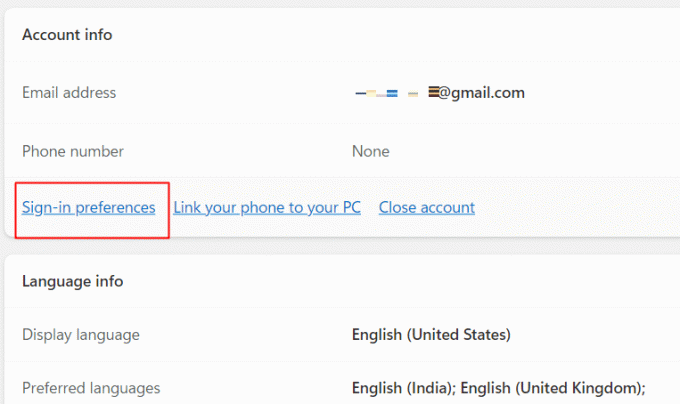
4. Kattintson Telefonszám hozzáadása.

5. Válassza ki a sajátját ország kód és írja be a telefonszám. Kattintson Következő.

Ha megkapja a kódot, az azt jelzi, hogy a Microsoft nem küld üzenetet, az ellenőrzési probléma megoldódott. Ha nem, kövesse a következő módszert.
Olvassa el még:A Microsoft-fiók jelszavának visszaállítása
3. módszer: Aktiválja a mobilszolgáltatásokat
A kellemetlenségek elkerülése érdekében feltétlenül ügyeljen arra, hogy mobilszolgáltatásai aktívak és naprakészek legyenek, valamint aktív SMS-szolgáltatással rendelkezzen. Ha jelenleg nincs aktív szolgáltatás a számán, töltse fel telefonszámát egy megfelelő előfizetéssel, és adja meg még egyszer az ellenőrző kódot.
4. módszer: Javítsa meg az internetkapcsolatot
Ha nem tudja megkapni a Microsoft ellenőrző kód szövegét, ellenőrizze internetkapcsolatát, és győződjön meg arról, hogy nincs-e eltérés az internet sebességében. Kapcsolja ki egyszer, majd kapcsolja be újra az adatforrást, vagy indítsa újra a Wi-Fi-t, és csatlakoztassa az eszközt az útválasztóhoz, miután elindult. Ha az internet sebessége stabil, küldje el újra a kódot a Microsoft ellenőrző ablakából. Lehet, hogy ezúttal megkapja a kódot.
5. módszer: Állítsa vissza a mobilhálózati kapcsolatot
Tegyük fel, hogy Wi-Fi-n keresztül csatlakozik az internethez, de a telefon mobilkapcsolata nem optimális, és akadályozza az üzenetek fogadását. Ebben az esetben annak kijavításához, hogy a Microsoft nem küld üzenet-ellenőrzést, továbbfejlesztett állapotba kell hoznia az internetet.
I. lehetőség: Androidon
1. A gyors kapcsolók eléréséhez húzza le az értesítési központot a képernyő tetejéről.
2. Érintse meg Repülőgép mód/Repülési mód hogy engedélyezze azt.

3. Várjon néhány másodpercet, majd érintse meg újra a letiltásához.
Miután a telefon helyreállította a hálózati kapcsolatot, meg kell kapnia a biztonsági kódot. Ezenkívül ezúttal meg kell próbálnia újraküldeni.
II. lehetőség: iOS rendszeren
A Repülőgép mód bekapcsolása iOS-eszközökön:
1. Nyissa meg a Irányító központ az iPhone-on.

2. Érintse meg a Repülőgép mód ikonra.
3. Várjon néhány másodpercet, és kapcsolja ki.
Olvassa el még:Mi történik, ha valaki repülő üzemmódban felhív?
6. módszer: tiltsa le a VPN-t
A VPN eltolja és megváltoztatja az internetes forgalom útvonalát, és elrejti az IP-címet. Ez gyakran biztonsági aggályokat vált ki, és megpróbálja semmissé tenni a kétlépcsős ellenőrzés célját. Ez lehet az oka annak, hogy a Microsoft nem küld üzenetet ellenőrző kódot, amikor a felhasználó az eszközén csatlakozik egy VPN-kiszolgálóhoz. A probléma elkerülése érdekében:
1. megnyomni a Windows kulcs és a keresősávba írja be VPN beállítások.
2. megnyomni a Enter gomb a VPN-beállítások megnyitásához.

3. Csúsztassa el a kapcsolót, és tiltsa le az alábbi opciókat Speciális beállítások minden VPN-kapcsolathoz:
- VPN engedélyezése fizetős hálózatokon keresztül
- VPN engedélyezése barangolás közben

4. Most küldje el újra a kódot.
7. módszer: Letiltás Proxy szerverek
A proxyszerver egy átjáró, amely közvetítőként működik az eszköz és az internet között. A szolgáltatások a proxyszerveren keresztül áramlanak, ezentúl elválasztják a végfelhasználókat a webhelyektől. Technikailag ez is aggodalomra ad okot a biztonsággal kapcsolatban, és azt okozhatja, hogy az ellenőrző kód nem érkezik meg.
1. Nyisd ki Beállítások a PC-n.
2. Kattintson Hálózat és internet.
3. Most kattintson rá Meghatalmazott a jobb oldali ablaktáblában.

4. Kapcsolja ki A beállítások automatikus felismerése.
5. Kattintson Beállít mellett Használjon proxyszervert.

6. Kapcsolja ki Használjon proxyszervert a felugró ablakban.

Olvassa el még:Javítsa ki a proxykérés során fellépő hibát
8. módszer: Engedélyezze az ismeretlen forrásból származó üzeneteket
A spam és a promóciós üzenetek nemcsak irritálóak, hanem jelentős veszélyt is jelentenek a magánéletre és a biztonságra, tekintettel a kéretlen üzenetekre. Az ezekbe az üzenetekbe beágyazott vagy küldött linkek rosszindulatúak lehetnek, és potenciálisan veszélyeztethetik személyes adatait, és sebezhetővé tehetik kibertámadások. Tehát a legtöbb felhasználó blokkolja az ismeretlen forrásból érkező üzeneteket a telefonján, és ez is lehet az oka annak, hogy nem kapja meg a kódot. Kapcsolja ki a funkciót, és küldje el újra az ellenőrző kódot.
9. módszer: Lépjen át a Spam mappán
Az Android rendszerhez készült Google Üzenetek alkalmazás az alapértelmezett üzenetküldő alkalmazás a legtöbb Android okostelefonon. Ez az alkalmazás egy beépített spam mappával rendelkezik, amely automatikusan észleli és kiszűri a nem kívánt üzeneteket. Azonban ebben a folyamatban időnként tévedésből jelentős üzeneteket, például ellenőrző kódot küld a spam mappába anélkül, hogy értesítené a felhasználót. A felhasználó ezután feltételezheti, hogy a nem küldött ellenőrző kód a Microsoft kiszolgáló hibája. Ha alapértelmezés szerint a Google Messages alkalmazást használja az eszközön, javasoljuk, hogy egyszer ellenőrizze.
1. Nyissa meg a Google Üzenetek kb.

2. Érintse meg a hamburger ikon (három vízszintes vonal) a bal felső sarokban.

3. Érintse meg Spam és blokkolva.

4. Ellenőrizze, hogy kapott-e olyan szöveget, amely a Microsoft-fiók ellenőrző kódját tartalmazza.
10. módszer: Lépjen át a Spam vagy Levélszemét szakaszon
Azon kívül, hogy a Microsoft nem küld üzenetet SMS-ben, a felhasználó választhat e-mailt is. Ha arra kérte a Microsoftot, hogy küldje el e-mailben a megerősítő kódot, de nem látja:
I. lehetőség: PC-n
1. Nyissa meg a levelező alkalmazást az eszközön. A mi esetünkben vegyük a példát Gmail.
2. Kattintson a Levélszemét mappából a Kategóriák menü a bal oldalsávban.
3. Ellenőrizze, hogy van-e e-mail a Microsoft-fiók csapatától a biztonsági kóddal.

Jegyzet: Ha Outlookot használ, kattintson a gombra Kéretlen e-mail kategória és ellenőrizze.

II. lehetőség: Okostelefonon
1. Indítsa el az e-mail alkalmazást eszközén. A mi esetünkben használjuk Gmail.
2. Érintse meg a három függőleges vonal (hamburger ikon) a képernyőn.
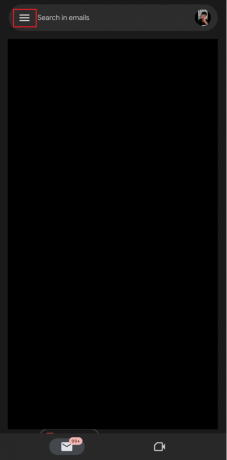
3. Ellenőrizze a leveleket az összes kategóriában, például Elsődleges, Promóciók, Szociális, és Frissítések, és olyan címkék alatt, mint Fontos és Levélszemét.

Olvassa el még:A csomagkövetés engedélyezése és használata a Gmail alkalmazásban
11. módszer: Jelszó nélküli fiók használata a Microsoft Authenticatorral (nem ajánlott)
Abban az esetben, ha a fent említett módszerek egyike sem bizonyul hatékonynak, érdemes megjegyezni, hogy a Microsoft is Jelszó nélküli funkcióval rendelkezik, amely leegyszerűsíti a jelszavak közötti navigálást és az ellenőrzést kódokat. Ez kiküszöböli a hagyományos jelszó-alapú hitelesítési módszerekkel, például a kétlépcsős azonosítással járó gondokat és kényelmetlenségeket.
1. Látogassa meg Microsoft fiók weboldal.
2. Adja meg a hitelesítő adatokat, és jelentkezzen be.
3. Kattintson a Biztonság választási lehetőség.
4. Az új ablakban kattintson a gombra Fogj neki alatt Speciális biztonsági beállítások.

5. Telepítse a Microsoft Authenticator alkalmazás az okostelefonon.
- Microsoft Authenticator Androidra
- Microsoft Authenticator iOS-hez
6. Lent Jelszó nélküli fiók alatt További biztonság, válassza ki Bekapcsol.

7. Az új felugró ablakban Állítsa be jelszó nélküli fiókját, kattintson Következő.

8. Ismét az új felugró ablakban Állítsa be a Microsoft Authenticator alkalmazást, kattintson Következő.

9. Most kövesse a képernyőn megjelenő utasításokat a QR-kód beolvasásához az eszközön, és így tovább, hogy hozzáférjen a jelszó nélküli fiókhoz.
12. módszer: Forduljon a Microsoft ügyfélszolgálatához
Ha nem akarja bekapcsolni a jelszó nélküli Microsoft-fiókhoz való hozzáférést, akkor ez végül is az Mit tehet, ha semmilyen módszer nem javítja, ha nem kapja meg a biztonsági kódot a bejelentkezéshez, az az kapcsolatba lépni Microsoft támogatás csapat. További információkkal és hibaelhárítási módszerekkel szolgálhatnak.

Ajánlott:
- Javítsa ki az MW2 barátkérés sikertelen küldési problémáját
- Javítsa ki a Cloudflare 403 tiltott hibát
- A Microsoft Authenticator használata
- 11 módszer a szöveges üzeneteket nem fogadó Android telefonok javítására
Ezzel végre a cikk végére értünk. Reméljük, hogy ez az útmutató hasznos volt, és meg tudta tanulni, hogyan kell javítás A Microsoft nem küld üzenet-ellenőrzést probléma. Ossza meg velünk, hogy melyik módszer vált be a legjobban a kétlépcsős ellenőrző kóddal kapcsolatos probléma megoldására. Ha bármilyen kérdése vagy javaslata van, nyugodtan tegye fel őket az alábbi megjegyzések részben.